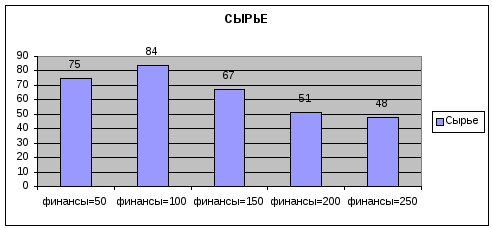ЛАБОРАТОРНАЯ РАБОТА №3. ПАРАМЕТРИЧЕСКИЙ АНАЛИЗ
1 Цель лабораторной работы
Выполнение параметрического анализа для задачи, решаемой при различных значениях имеющихся финансов.
2 Задание к лабораторной работе
2.1 Общие положения
Под параметрическим анализом будем понимать решение задачи оптимизации при различных значениях того параметра, который ограничивает улучшение целевой функции.
2.2 Задание
-
Выполнить параметрические расчеты, то есть изменить значение ограничивающего фактора (параметра) «финансы» в исходной таблице, полученной в лабораторной работе №1 .
Таблица 1 - Таблица исходных данных
|
|
|
|
Переменные |
|
|
|
|
|
имя |
прод1 |
прод2 |
прод3 |
прод4 |
|
|
|
|
значение |
10 |
0 |
6 |
0 |
|
|
|
|
нижн.гр. |
|
|
|
|
|
|
|
|
верхн.гр. |
|
|
|
|
Прибыль |
направление |
|
|
прибыль |
60 |
70 |
120 |
130 |
1320 |
макс |
|
|
|
|
|
Ограничения |
|
|
|
|
|
вид |
|
|
|
|
левая часть |
знак |
правая часть |
|
трудовые |
1 |
1 |
1 |
1 |
16 |
<= |
16 |
|
сырье |
6 |
5 |
4 |
3 |
84 |
<= |
110 |
|
финансы |
4 |
6 |
10 |
13 |
100 |
<= |
100 |
2. Для каждого значения изменяемого параметра (50,100,150,200,250) получить оптимальное решение, пользуясь командой Поиск Решения/меню Сервис и командой Сохранить сценарий.
3. Получить итоговый сценарий, пользуясь командой Сценарии/ меню Сервис и отредактировать его.
4. Построить гистограммы для искомых переменных, получаемой прибыли и сырьевых ресурсов при всех значениях изменяемого параметра(50,100,150,200,250).
5. Вывести отчеты по устойчивости для значений изменяемого параметра: финансы=200 и финансы=250.
3 Ход выполнения лабораторной работы
-
Составить таблицу вариантов значений изменяемого параметра «финансы».
Таблица 2 - Таблица вариантов
-
Вариант
1
2
3
4
5
Финансы
50
100
150
200
250
-
Вызвать на экран таблицу с результатом решения задачи.
Таблица 3 - Результаты решения задачи
|
|
|
|
Переменные |
|
|
|
|
|
имя |
прод1 |
прод2 |
прод3 |
прод4 |
|
|
|
|
значение |
10 |
0 |
6 |
0 |
|
|
|
|
нижн.гр. |
|
|
|
|
|
|
|
|
верхн.гр. |
|
|
|
|
Прибыль |
направление |
|
|
прибыль |
60 |
70 |
120 |
130 |
1320 |
макс |
|
|
|
|
|
Ограничения |
|
|
|
|
|
вид |
|
|
|
|
левая часть |
знак |
правая часть |
|
трудовые |
1 |
1 |
1 |
1 |
16 |
<= |
16 |
|
сырье |
6 |
5 |
4 |
3 |
84 |
<= |
110 |
|
финансы |
4 |
6 |
10 |
13 |
100 |
<= |
100 |
-- Удалить результат решения, находящийся в B3:E3:
- Выделить B3:E3
- “Delete”
- Убрать выделение
-- Решение задачи для первого варианта.
- Ввести в ячейку H11=50
- Сервис, Поиск решения…
- Выполнить
На экране появится диалоговое окно Результаты поиска решения
-- Сохранить сценарий…
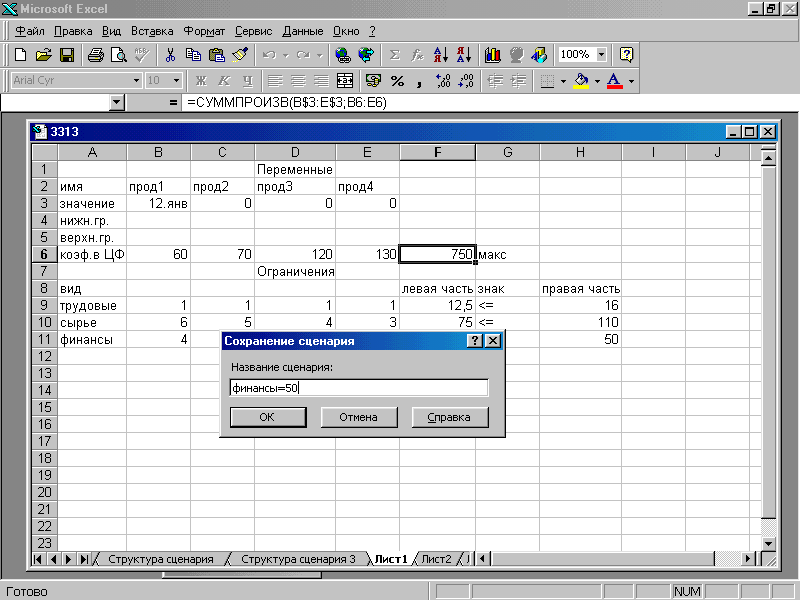 Рисунок 1 – Окно
СОХРАНЕНИЕ СЦЕНАРИЯ
Рисунок 1 – Окно
СОХРАНЕНИЕ СЦЕНАРИЯ
- Ввести имя сценария финансы=50
- ОК
На экране появится диалоговое окно Результат решения задачи для данного варианта финансы=50
-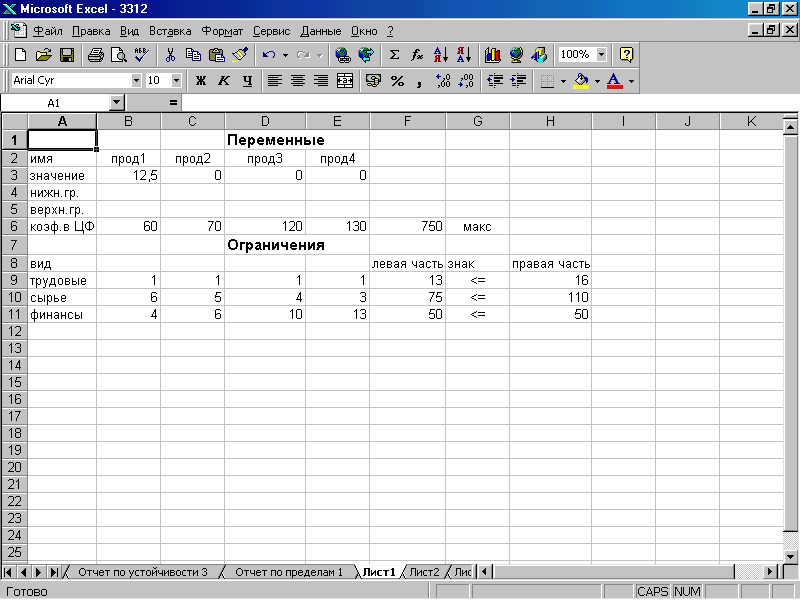 ОК
ОК
Рисунок 2 – Решение при финансах =50
-- Решение задачи последующих вариантов.
- Ввести в H11 значения финансов для других вариантов.
- Вводить имя сценария, соответствующее значению финансов.
-- Представление результатов решения.
-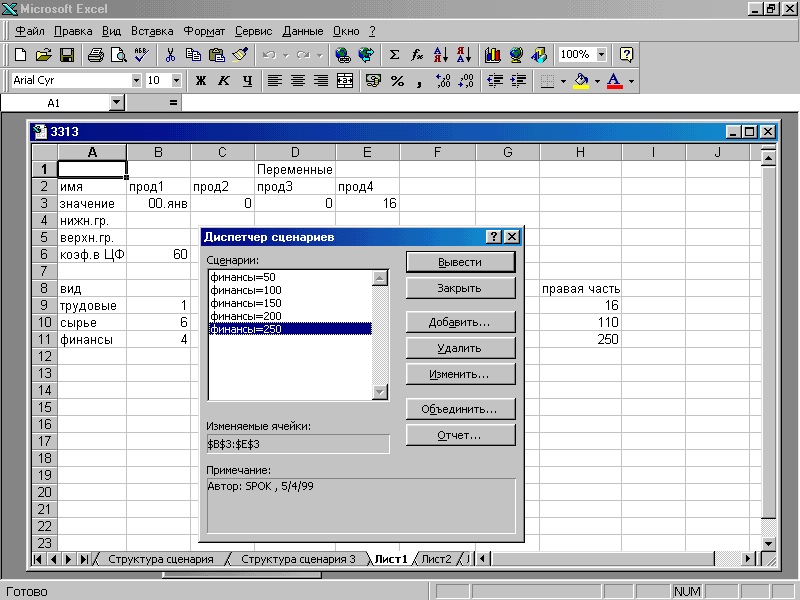 Сервис, Сценарии… На экране появится
Диспетчер сценариев.
Сервис, Сценарии… На экране появится
Диспетчер сценариев.
Рисунок 3 – Окно Диспетчер сценариев
- Отчет
- Структура…
- Ок
3. На экране появляется отчет Итоговый сценарий.
В нем приведены результаты решения задачи для всех значений финансов, для различных вариантов.
Для удобства работы выполняется редактирование Итогового сценария.
- Для размещения на экране всего отчета Итоговый сценарий в окне маштаба назначить 50%.
- Удалить столбцы B и D.
- Удалить строки 5 и 10.
- Ввести: - Прод1: Прод4 в ячейки C5:C8.
- Прибыль в C9.
- Виды ресурсов: трудовые, сырье, финансы в ячейки C10:C12.
- Увеличить ширину столбца С.
- Для наглядного представления данных на диаграммах необходимо:
- В дробных значениях Прод1: Прод4 назначить два знака после запятой.
- Дробные значения в строках Прибыль, трудовые ресурсы, сырье и финансы округлить до целых чисел.
- Убрать примечание.
Если не получится отредактировать Итоговый сценарий таким образом, то набрать Сценарий самостоятельно (при этом используйте только запятые). Его вид показан в таблице 4:
Таблица 4 - Итоговый сценарий
|
|
|
ИТОГОВЫЙ СЦЕНАРИЙ |
|
|
|
|
|
финансы=50 |
финансы=100 |
финансы=150 |
финансы=200 |
финансы=250 |
|
|
Автор: кирилл , 10/17/2002 |
Автор: кирилл , 10/17/2002 |
Автор: кирилл , 10/17/2002 |
Автор: кирилл , 10/17/2002 |
Автор: кирилл , 10/17/2002 |
|
Прод1 |
12,5 |
10 |
1,67 |
0 |
0 |
|
Прод2 |
0 |
0 |
0 |
0 |
0 |
|
Прод3 |
0 |
6 |
14 |
2,67 |
0 |
|
Прод4 |
0 |
0 |
0 |
13 |
16 |
|
Прибыль |
750 |
1320 |
1820 |
2053 |
2080 |
|
Труд.рес. |
12,5 |
16 |
16 |
16 |
16 |
|
Сырье |
75 |
84 |
67 |
51 |
48 |
|
Финансы |
50 |
100 |
150 |
200 |
208 |
Для наглядного представления результатов параметрического анализа на основании отредактированной таблицы следует построить графики.
4.
-
Построить гистограмму для искомых переменных.
- Выделить А2:F7 .
- Выбрать команду Мастер диаграмм, открывается диалоговое окно, где нужно выбрать Гистограмма, нажимаем Далее. В следующем диалоговом окне выбираем Ряды в строках, Далее, Далее /Готово.
Чтобы гистограмма была нужного размера растянуть ее, нажимая на нижний прямоугольник, (если не все обозначения влезают, измените шрифт). Для того чтобы сделать надписи вверху столбцов, щелкните по любому из них мышкой (на каждом из них появятся черные прямоугольники), затем щелкнуть быстро по диаграмме два раза левой кнопкой мыши. Откроется окно Формат ряда данных, щелкните по надписи Данные, а в них – Значения, ОК. Полученная гистограмма будет выглядеть следующим образом.

-
Построить гистограмму для получаемой прибыли.
В таблице Итоговый сценарий выделяем диапазон ячеек A8:F8. Выбираем на панели инструментов команду Мастер диаграмм. Откроется диалоговое окно, где выбираем Гистограмма/Далее/Ряды в строках, вверху экрана щелкаем на на опцию Ряд. В открывшемся диалоговом окне в строке Подписи оси X щелкаем мышкой и нажимаем на красную стрелку внизу строки, выделяем диапазон B2:F2, снова на красную стрелку и Готово. Привести полученную гистограмму в нужный вид можно так же как, было описано выше.
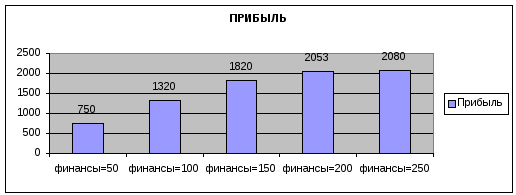
-
Аналогично построить гистограмму для сырьевых ресурсов.